IPX-verkkokerrosprotokolla on suunniteltu tarjoamaan viestintää NetWare-palvelimen ja päätepisteiden välillä datagrammien välityksellä. Tätä protokollaa tarvitaan pääasiassa verkkojen muodostamiseen peleissä, jotka julkaistiin ennen Windows XP: n tuloa.
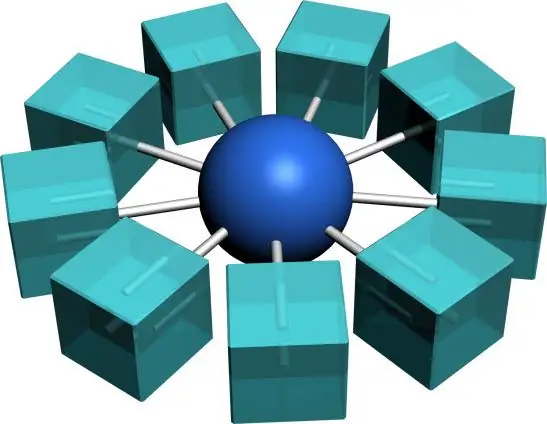
Ohjeet
Vaihe 1
Katsotaanpa, miten IPX määritetään Windows Vistassa.
Avaa järjestelmäaseman juurihakemisto (asema, johon käyttöjärjestelmä on asennettu, yleensä asema "C"). Luo Temp-kansio tähän, kopioi seuraavat tiedostot Windows / System32 / drivers-kansiosta tähän kansioon:
nwlnknb.sys, nwlnkipx.sys, nwlnkflt.sys, nwlnkfwd.sys, nwlnkspx.sys, wshisn.dll, nwprovau.dll, rtipxmib.dll. Kopioi myös seuraavat tiedostot piilotetusta Windows / inf / -kansiosta: netnwlnk.inf ja netnwlnk.pnf.
Vaihe 2
Avaa "Hallitse yhteyksiä" -ikkuna, tee tämä avaamalla "Ohjauspaneeli" ja seuraa linkkiä "Verkon ohjauskeskus". Avaa verkkoyhteytesi ominaisuudet, napsauta "Asenna …" -painiketta, sitten "Protokolla" ja "Lisää".
Vaihe 3
Asennettujen protokollien luettelo tulee näkyviin. Jos tässä luettelossa on rivi NWLink IPX / SPX / NetBIOS-protokolla, älä valitse sitä. Napsauta Levy … -painiketta ja määritä polku C: / temp / netnwlnk.inf, napsauta OK. Valitse nyt NWLink IPX / SPX / NetBIOS -protokolla ja suostu asentamaan. Käynnistä tietokone uudelleen, protokolla asennetaan järjestelmään.
Vaihe 4
Määritä IPX Windows XP: ssä avaamalla Käynnistä-valikko, valitsemalla Ohjauspaneeli ja napsauttamalla Verkkoyhteydet-linkkiä. Valitse avautuvassa ikkunassa verkkoyhteytesi ja avaa sen ominaisuudet pikavalikosta.
Vaihe 5
Napsauta "Yleiset" -välilehdessä "Asenna …" -painiketta. Ikkuna "Valitse verkkokomponentin tyyppi" avautuu, luettelosta valitse rivi "NWLink IPX / SPX / NetBIOS - yhteensopiva siirtoprotokolla" ja napsauta "Lisää …" -painiketta. Käynnistä tietokone uudelleen.






